Come condividere l'abbonamento a CanvaPro?
Quindi usi Spliiit per condividere il tuo account Canva Pro? In questo articolo ti daremo le migliori pratiche da adottare per garantire che tutto vada per il meglio.
Importante: Ricordiamo che il nostro servizio si basa sulla benevolenza e sulla fiducia tra proprietario e coabbonato. Ti chiediamo quindi di rispettare le T&C di Spliiit per ottenere la migliore esperienza possibile.
Con Canva, puoi invitare i tuoi amici, la tua famiglia o i membri del tuo team a collaborare con te per la realizzazione di un design.
I team Canva Pro dispongono di strumenti più potenti rispetto ai classici team gratuiti, come il ritaglio rapido, le funzioni di modifica delle immagini, gli elementi grafici aggiuntivi, ... È anche possibile assegnare ai membri il ruolo di creatore di modelli.
Ecco una panoramica dei vantaggi di Canva Pro:
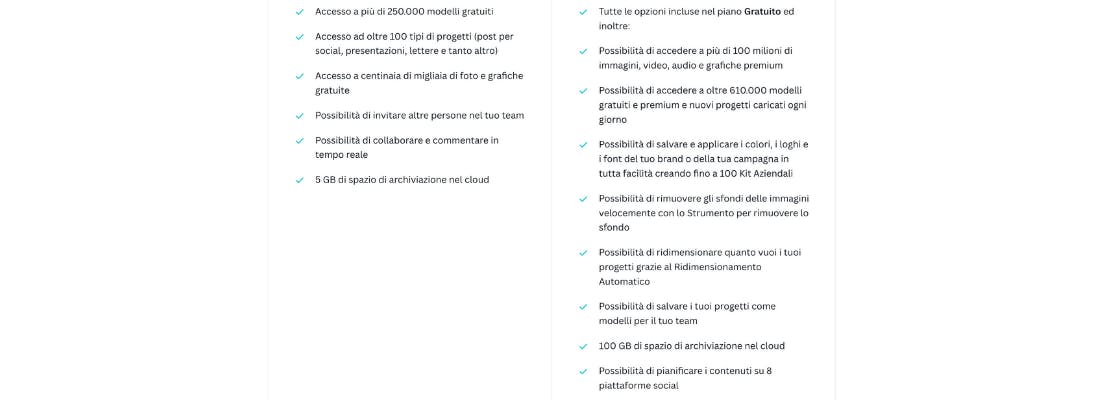
Metodo di invito per condividere l'abbonamento:
Accedere al proprio account Canva come abitualmente.
Crea un team dal menu a discesa a sinistra dello schermo.

Poi copia il link di invito da inviare ai tuoi coabbonati affinché si uniscano al tuo team.
Puoi anche scegliere di invitare i tuoi coabbonati inserendo il loro indirizzo e-mail.
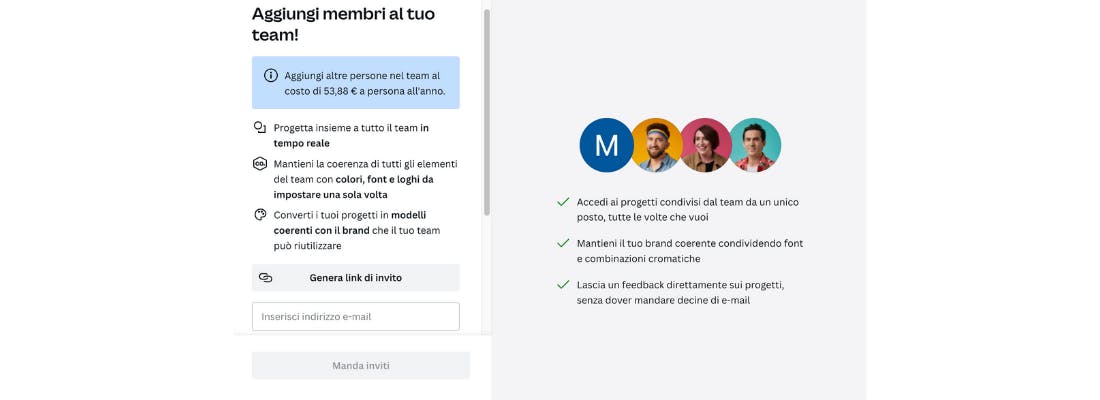
Affinché anche i tuoi coabbonati possano creare progetti su Canva, devi concedere loro i diritti di amministratore.
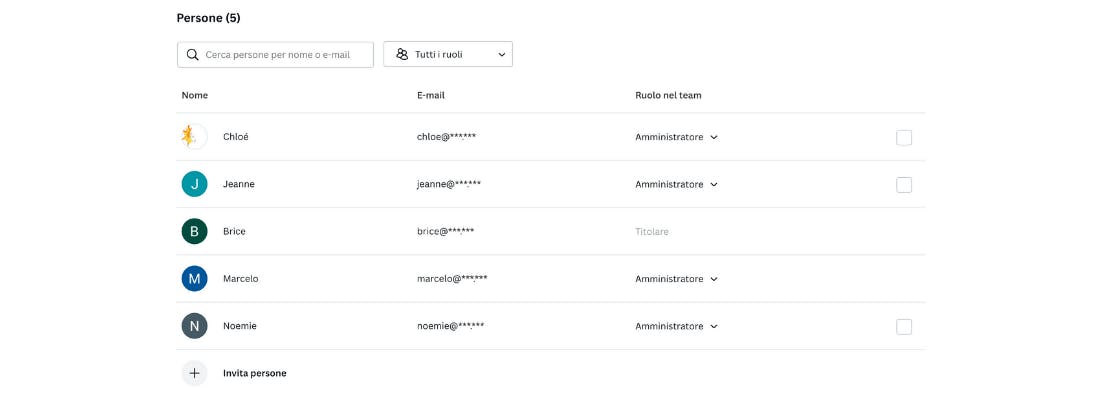
Per separare le vostre creazioni, potete creare delle cartelle a nome di ogni coabbonato.
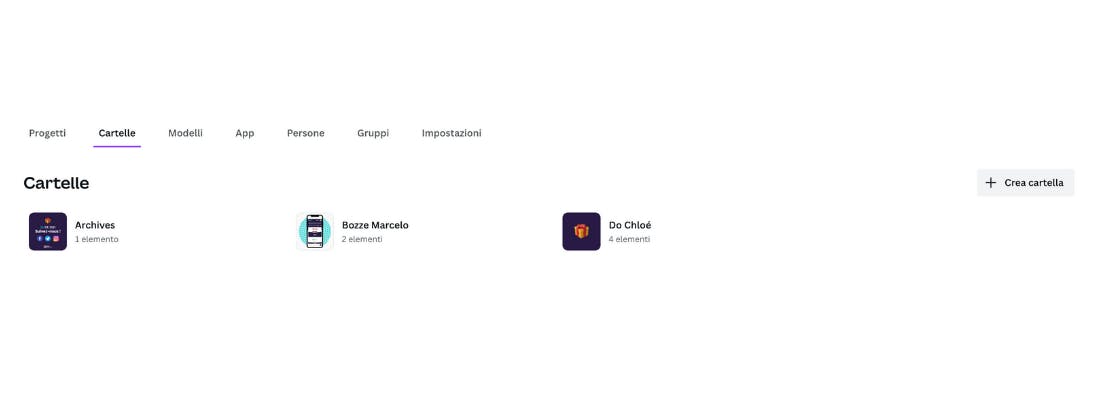
Se si desidera condividere un progetto con un membro del proprio team: fare clic su "Condividi" in alto a destra del progetto, spostarsi su "Link" e scegliere l'opzione "può modificare" per generare un link che consenta ai membri del team di modificare il progetto.
Tipo di condivisione
Condivisione tramite linkNumero di posti
-
Canva Teams Mensile (5 persone)
5
slot23.99€
/mese
-
Canva Teams Annuale (5 persone)
5
slot240€
/anno
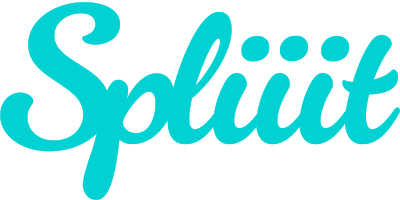
Vuoi condividere questo abbonamento?
Spliiit è la soluzione di coabbonamento che farà bene al tuo portafoglio!




 Deutsch
Deutsch
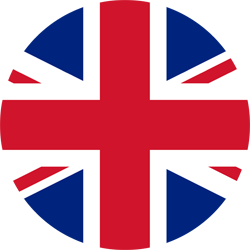 English
English
 Español
Español
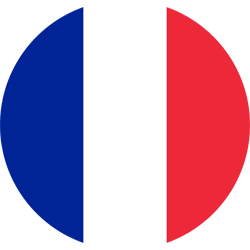 Français
Français
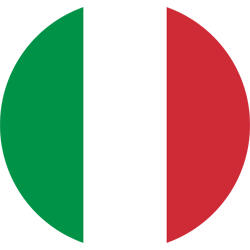 Italiano
Italiano
 Português
Português